Te traemos una guía con todo lo que tienes que saber de Android Auto, la aplicación para utilizar en la consola de tu coche creada por Google. Con ella vas a poder empezar desde cero sabiendo qué es exactamente la app y lo que puedes esperar de ella, para así decidir hasta qué punto te interesa.
Vamos a empezar con la explicación básica de qué es exactamente Android Auto, y también te diremos cómo funciona este sistema operativo para el coche. Además, también mencionaremos sus principales funciones, y los requisitos mínimos para poder utilizarlo en tu vehículo.
Qué es Android Auto
Android Auto es un sistema operativo para los coches creado por Google. La idea es la de poder utilizar algunas aplicaciones básicas mientras conduces, como Google Maps, y poder recibir mensajes e interacciones de otras apps. Por lo tanto, es una manera de integrar tu coche dentro del ecosistema de tu móvil vinculándolos.
Casi todos los coches modernos tienen ahora una pantalla abordo que puedes interactuar para controlar el coche y algunas de sus funciones, desde la reproducción de música hasta el aire acondicionado. Y habiendo una pantalla, también tienes un sistema operativo en ella para controlarla, y cada fabricante decide cuál añadir.
Con Android Auto vas a poder hacer muchas cosas, desde escuchar la música de aplicaciones de streaming como Spotify o YouTube Music mientras conduces hasta realizar llamadas desde el coche o recibir SMS. También puedes utilizar aplicaciones de mapas como Waze o Google Maps, y tienes otras varias aplicaciones especialmente diseñadas para utilizar en el coche.
Android Auto también integra al asistente de Google, lo que te va a permitir no necesitar desviar la vista hacia la pantalla ni tocarla para controlar el sistema operativo. Habrá varias cosas que vas a poder pedirle al coche a través del asistente con comandos de voz, como iniciar una ruta a algún lado, poner canciones, leer notificaciones, etcétera.
Android Auto también es un sistema capaz de adaptarse al tamaño de la pantalla de tu coche. De esta manera, si tienes una pantalla panorámica la interfaz aprovechará esa anchura extra para mostrar más contenido.
Cómo funciona Android Auto
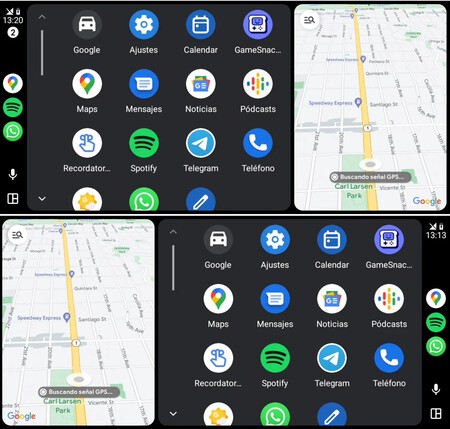
Android Auto puede funcionar de dos maneras, dependiendo de tu coche. En algunos casos el fabricante tendrá Android Auto instalado en el propio coche como sistema operativo principal, aunque todavía necesitarás recurrir al móvil y su aplicación para tareas como la actualización del sistema operativo.
Y en segundo lugar, también es posible que el coche tenga su propio sistema operativo, pero que sea compatible con Android Auto. Esto quiere decir que podrás conectar tu móvil al coche para usar Android Auto en la consola, y esta conexión podrá ser inalámbrica o por cable dependiendo del modelo del coche y sus tecnologías de conexión.
En este caso, vas a necesitar tener instalada la aplicación en el móvil, aunque no vas a poder usar Android Auto desde el smartphone. Antes si se podía, pero ahora no. En vez de eso, al conectar el móvil al coche, el móvil enviará al coche la información necesaria para reflejar en la pantalla de su consola la interfaz de Android Auto y sus funciones.
También existen maneras de usar Android Auto inalámbrico cuando tu coche no es compatible, aunque no es un método oficial. La solución es utilizar dongles de Android Auto inalámbrico, que son unos dispositivos que se conectan al coche, y luego puedes conectar el móvil de forma inalámbrica. Sí, tendrás que conectar un cable a la consola de tu coche, pero por lo menos vas a tener libertad con el móvil, ya que no tendrá que estar conectado directamente. Tienes varios modelos compatibles.
Cuando conectas el móvil con Android Auto al coche compatible de algunas de las maneras, lo que pasa es que la consola de tu coche se convierte en una pantalla "tonta", y se limita a reflejar lo que está haciendo tu móvil. El smartphone se comporta como la torre de un ordenador, haciendo todo el trabajo y reflejando este en la consola de tu coche, que sería el monitor.
Requisitos para utilizarlo
Para poder utilizar Android Auto hay que cumplir con una serie de requisitos en los dispositivos, tanto en el móvil como en el coche donde quieras usarlo. Todo estos son cosas con las que tienes que cumplir sin excepción, pero no son requisitos demasiado complicados.
En primer lugar, debes tener un móvil con Android 8.0 o versiones posteriores, y también tener instalada la aplicación de Android Auto en el coche. Además, debes tener una tarifa de datos en tu móvil, porque necesitarás conexión a Internet para poder acceder a los datos.
Además de eso, necesitas tener un coche compatible con Android Auto, algo que debes consultar con el fabricante. Y si no, también puedes usarlo en un equipo estéreo que sea compatible con esta aplicación en el caso de que hayas puesto una consola de terceros. También necesitas un cable USB que sea de alta calidad para conectarlo al coche.
Para usar Android Auto de forma inalámbrica el móvil necesitará tener Android 11 o una versión posterior. También sirven los móviles de Google o Samsung con Android 10 o posterior, o los Samsung Galaxy S8, Galaxy S8+ o Note 8 con Android 9. Y también necesitarás un equipo compatible en el coche, ya sea de fábrica o un estéreo JVC, Kenwood o Pioneer
Qué puedes hacer con Android Auto
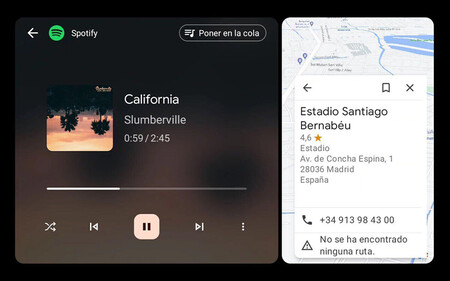
En primer lugar, con Android Auto vas a poder utilizar muchas de las aplicaciones de tu móvil en la pantalla del coche. Esto te permitirá interactuar con tus apps, aunque es importante que no lo hagas mientras conduces. Esto es lo que te abre la puerta a muchas otras funciones.
La más importante es poder usar aplicaciones de navegación en tu coche, como Google Maps o Waze. Lo interesante de esto no es ya solo mejorar la experiencia de la que ofrezca tu coche de serie, sino poder usar marcadores o rutas configuradas y guardadas en el móvil directamente en el coche, y con las funciones añadidas para información de tráfico o radares que ofrecen estas apps.
También puedes usar aplicaciones de streaming musical como Spotify o YouTube Music entre muchas otras. De esta manera tendrás opción de escuchar tus discos guardados, listas de reproducción o podcasts sin complicaciones cuando conduces. Esto hace además que puedas navegar por el contenido de forma más rápida que teniendo que interactuar con el móvil.
Otra de las funciones es la de implementar funciones de llamada y mensajes en el coche. Podrás realizar llamadas desde el móvil a través del coche y leer los SMS que te lleguen. También puedes usar aplicaciones de chat sin necesidad siquiera de tocar la pantalla.
Esto último es posible gracias a la integración del Asistente de Google, al que puedes pedir enviar un mensaje de WhatsApp a un contacto y dictarle el mensaje, o pedirle que te lea uno que te ha llegado. El asistente también te permite controlar casi cualquier función y aplicación desde el móvil.
Y tienes muchas otras funciones de Android Auto, casi todas basadas en sus interacciones con Android. Puedes revisar tus citas del calendario, configurar un aviso para los radares o enviar tu ubicación en tiempo real, y mediante aplicaciones como Google Maps o Waze, pues básicamente utilizar en el coche todas sus funciones.
Por qué Android Auto se actualiza sin parar
Android Auto es una aplicación peculiar en cuanto a actualizaciones, porque puede darte la imagen de estar actualizándose todo el rato pero no recibir ninguna mejora. Esto es así porque casi todas las mejoras que recibe la aplicación son internas y pensadas más para la estabilidad que para añadir nuevas funciones.
Siendo una aplicación que vas a usar mientras conduces, debe evitar cualquier tipo de distracción. Y una distracción puede ser un problema de funcionamiento de la app, como un pequeño parón o tirón de la app que aparezca justo cuando usas el GPS. Todo esto puede repercutir en tu seguridad al volante.
Y esta es la razón por la que se actualiza tan a menudo, para evitar cualquier fallo o error que pueda desembocar en un accidente Google tiene un proceso de actualizaciones constante. No son actualizaciones para añadir funciones, aunque a veces llegan, sino para corregir errores lo más rápido que sea posible en cuanto se detecten, así como garantizar el máximo de estabilidad de la aplicación, su proyección y conexión.
También debes tener en cuenta que es una aplicación que se usa en un amplio número de coches, por lo que las actualizaciones también sirven para ampliar su compatibilidad con nuevos modelos y mejorar cualquier error que pueda surgir.
Con todo esto, la mayoría de cambios en las actualizaciones son a nivel de código, con nuevas funciones que van implementándose poco a poco mediante nuevos fragmentos de código, otras que se quitan, y quizá de vez en cuando algunas de estas funciones se activan para que te lleguen directamente a la interfaz de usuario. Por eso a veces parece que no ha cambiado nada, porque la mayoría de cambios suelen ir por debajo del capó.
Tipos de actualizaciones en Android Auto
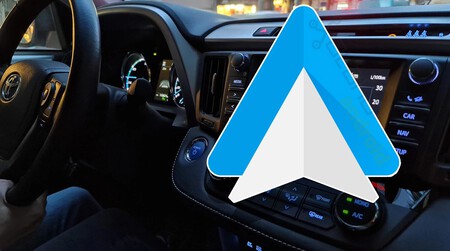
Google tiene dos canales de actualizaciones para Android Auto, y por lo tanto hay dos tipos de actualización. Por una parte tienes las actualizaciones en fase beta en la que se prueba cada nueva versión antes del lanzamiento, y luego las actualizaciones públicas a través de Google Play. Estas son las principales diferencias entre ambos:
- Versiones Beta de Android Auto: Son versiones que le llegan a un grupo de pruebas cerrado para evitar que alguien se apunte a las betas y corra peligro al volante. Se trata de versiones de prueba de la aplicación en la que se añaden cambios y novedades para detectar los posibles errores que causan para poder solucionarlos. Estas versiones son poco seguras e inestables, y suelen actualizarse cada día. Cuando se lanza una nueva versión estable, inmediatamente se trabaja en la siguiente mediante una nueva beta.
- Versiones estables de Android Auto: Cuando se solucionan los problemas de la beta de una nueva actualización, esta se lanza al canal estable para que le llegue a todos los usuarios. Suelen llegar nuevas versiones estables aproximadamente cada mes. Estas son las que han sido probadas y depuradas en la beta, y ya no tienen errores y se consideran seguras para usarse mientras conduces.
Cómo actualizar a la última versión
Tienes tres maneras de actualizar Android Auto. La primera es bajando las actualizaciones oficiales de las versiones estables a través de Google Play. Para ello, solo tienes que entrar en la tienda de aplicaciones que tengas en tu móvil y buscar actualizaciones de apps, y entre ellas te aparecerá la de Android Auto. También puedes esperar a que sea la propia Google Play la actualice automáticamente.
En segundo lugar, puedes intentar apuntarte a las versiones beta de Android Auto. Para hacerlo debes entrar en este enlace, aunque a sabiendas de que las plazas en la beta son limitada y no suele haber huecos libres. Si consiguieras entrar, las versiones beta te llegarán directamente a Google Play como actualizaciones, igual que si fueran las normales.
También puedes descargar la actualización de forma manual instalándola desde APKMirror. En esta web, sólo tienes que elegir la arquitectura de tu móvil y si es ARM o ARM64, y bajar la última versión disponible. Si tu móvil es actual, casi seguro que es la ARM64. Una vez descargada, solo tienes que instalar el archivo APK en Android.
Cómo activar la interfaz Coolwalk
La nueva interfaz Coolwalk de Android Auto ya se está empezando a activar para un pequeño grupo selecto de usuarios. Pero de momento no ha llegado a todos, aunque siempre puedes intentar forzar que te llegue esta nueva interfaz. Hay un par de maneras para intentarlo.
La primera es la más fácil pero con menos posibilidades. Lo que tienes que hacer es es entrar en los ajustes de Android Auto, y allí pulsar en la sección de Aplicaciones. Aquí, en la lista de apps entra en Android Auto, ve al apartado de almacenamiento elige la opción de Borrar almacenamiento y reinicia el móvil. Cabe una pequeña posibilidad de que funcione, pero lo más seguro es que no lo haga.
El segundo método es acceder a la beta oficial de Android Auto, aunque para ello tendrás que tener la suerte de encontrar un hueco libre en la web de su beta. Una vez te registres en las betas, actualiza la app desde Google Play para recibir la beta y reinicia tu móvil para que se apliquen los cambios.
Elige entre widgets o accesos directos
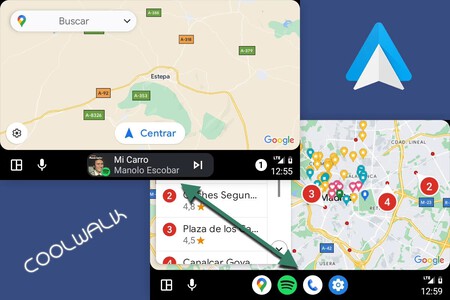
Con la visualización Coolwalk de Android Auto vas a poder decidir si quieres tener accesos directos o widget multimedia en la parte inferior de la pantalla. Vamos, que puedes hacer que aparezcan los iconos de las apps que más utilices o que se muestre un widget interactivo indicando, por ejemplo, la música que está sonando. El método es muy sencillo.
Lo único que tienes que hacer para hacer el cambio es entrar en los ajustes de Android Auto desde el cajón de aplicaciones. Aquí, marca la opción de Mostrar controles rápidos de aplicaciones dentro del apartado Widget de la barra de tareas. Los accesos directos desaparecerán y se quedarán los widgets con controles rápidos de las aplicaciones.
Lee tus mensajes desde Android Auto
Como te hemos dicho, puedes usar WhatsApp desde Android Auto, o cualquier otra aplicación de mensajería, pidiéndole al asistente que lea tus mensajes. Esto te permitirá escuchar mensajes importantes sin apartar la vista de la carretera.
Lo que tienes que hacer es usar los comandos del asistente, diciéndole algo como "Hey Google, lee mis mensajes de WhatsApp", mencionando la aplicación que quieras. El asistente leerá el último que hayas recibido cuando esté todavía en una notificación.
También puedes pulsar sobre la notificación en pantalla o utilizar los controles del coche para activar la notificación y leerla en la pantalla. Cuando hagas esto, Google también te leerá el contenido de la notificación.
Activa el aviso de radares
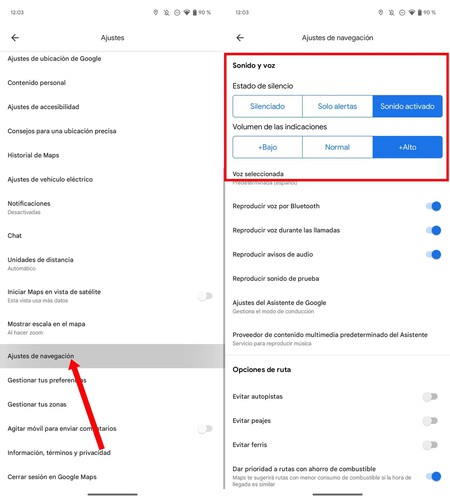
Si la app de navegación que uses en Android Auto tiene aviso de radares, entonces Android Auto en sí podrá avisarte de ellos. Vamos, que para activar el aviso de radares lo que tienes que hacer es entrar en la aplicación de navegación que uses y activarlo allí. La aplicación la debes cambiar dentro del móvil conectado al coche.
En Google Maps, puedes ir a los ajustes de navegación dentro de la configuración, y ahí tienes la configuración de los avisos. Es importante que mantengas los sonidos de las alertas para que te diga cuándo hay un radar. En la aplicación de Waze, ve a My Waze y ve a los ajustes. Dentro, entra en el apartado de Alertas y selecciona Mostrar en el mapa y Avisar mientras conduzco de los dos menús de radares. Luego, en los ajustes de Sonido y voz podrás configurar el volumen de las indicaciones.
Desactiva en Auto las apps que no necesites
Por último, también vas a poder desactivar de Android Auto las apps que no necesites o que no quieras que aparezcan en la interfaz del coche. Para eso, entra configuración de Android Auto en el móvil, y dale a la opción de Personalizar menú de apps.
Esto te llevará a una pantalla en la que verás una lista con todas las apps de tu móvil que aparecerán en Auto. En esta lista, desmarcas las aplicaciones que no quieras, y al quedar desmarcadas para que no aparezcan en Android Auto.










Ver 4 comentarios